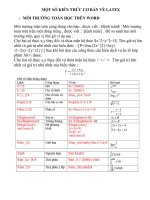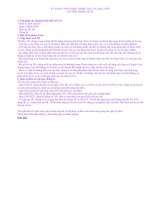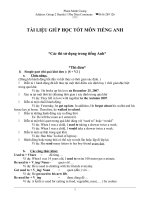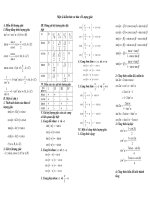một số kiến thức cơ bản về excel
Bạn đang xem bản rút gọn của tài liệu. Xem và tải ngay bản đầy đủ của tài liệu tại đây (1.2 MB, 74 trang )
Các phím tắt cơ bản trong excel
Enter: Cài dữ liệu vào ô, di chuyển xuống dưới.
ESC: Bỏ qua dữ liệu đang thay đổi.
Alt+Enter: Bắt đầu dòng mới trong ô.
Backspace: Xóa ký tự bên trái hoặc vùng chọn.
F4 hay Ctrl+Y: Lặp lại thao tác vừa làm.
Delete: Xóa ký tự bên phải hoặc vùng chọn.
Ctrl+Delete: Xoá tất cả chữ trong một dòng.
Ctrl+D: Chép dữ liệu từ ô trên xuống ô dưới.
Ctrl+R: Chép dữ liệu từ bên trái qua phải.
Shift+Enter: Ghi dữ liệu vào ô và di chuyển lên trên trong vùng
chọn.
Phím mũi tên: Di chuyển lên xuống hoặc qua lại một ký tự.
Home: Chuyển về đầu dòng.
Tab: Ghi dữ liệu vào ô vào di chưyển qua phảivùng chọn.
Shift+Tab: Ghi dữ liệu vào ô vào di chưyển qua tráivùng chọn
= :Bắt đầu một công thức.
F2: Hiệu chỉnh dữ liệu trong ô.
Backspace: Xoá ký tự bên trái trong ô đang hiệu chỉnh.
Ctrl+F3: Đặt tên cho vùng chọn.
F3: Dán một tên đã đặt trong công thức.
F9: Cập nhật tính toán các Sheet trong Workbookđang mở.
Shift+F9: Cập nhật tính toán trong sheet hiện hành.
Alt+= :Chèn công thức AutoSum.
Ctrl+; :Cập nhật ngày tháng.
Ctrl+Shift+: :Nhập thời gian.
Ctrl+K: Chèn một Hyperlink.
Ctrl+Shift+”: Chép giá trị của ô phía trên vào vị trí contrỏ của ô
hiện hành.
Ctrl+’: Chép giá trị của ô phía trên vào vị trí contrỏ của ô hiện
hành.
Ctrl+A: Hiển thị Formula Palette sau khi nhấp mộttên hàm vào
công thức.
Ctrl+Shift+A: Chèn dấu ( ) và các đối số của hàm sau khinhập
tên hàm vào công thức.
Ctrl+1: Hiển thị lệnh Cell trong menu Format.
Ctrl+Shift+~: Định dạng số kiểu General.
Ctrl+Shift+$: Định dạng số kiểu Curency với hai chữ sốthập
phân.
Ctrl+Shift+%: Định dạng số kiểu Percentage (không có chữsố
thập phân).
Ctrl+Shift+^: Định dạng số kiểu Exponential với hai chữsố thập
phân.
Ctrl+Shift+#: Định dạng kiểu Data cho ngày, tháng, năm.
Ctrl+Shift+?: Định dạng kiểu Numer với hai chữ số thập phân.
Ctrl+Shift+&: Thêm đường viền ngoài.
Ctrl+Shift+ -: Bỏ đường viền.
Ctrl+B: Bật tắt chế độ đậm, không đậm.
Ctrl+I: Bật tắt chế độ nghiêng, không nghiêng.
Ctrl+U: Bật tắt chế độ gạch dưới.
Ctrl+5: Bật tắt chế độ gạch giữa không gạch giữa.
Ctrl+9: Ẩn dòng.
Ctrl+Shift+(: Hiển thị dòng ẩn.
Các phím tắt cơ bản trong Word
Ctrl+N: tạo mới một tài liệu.
Ctrl+O: mở tài liệu.
Ctrl+S: lưu tài liệu.
Ctrl+C: sao chép văn bản.
Ctrl+X: cắt nộ dung đang chọn.
Ctrl+V: dán văn bản.
Ctrl+F: bật hộp thoại tìm kiếm.
Ctrl+H: bật hộp thoại thay thế.
Ctrl+P: bật hộp thoại in ấn.
Ctrl+Z: hoàn trả tình trạng của văn bản trước khi thực hiện
lệnh cuối cùng.
Ctrl+Y: phục hồi hiện trạng của văn bản trước khi thực hiện
lệnh Ctrl+Z.
Ctrl+F4,Ctrl+W,Alt+F4: đóng van bản, đóng cửa sổ Ms
Word.
Ctrl+Mũi tên: di chuyển qua 1 từ.
Ctrl+Home: về đầu văn bản.
Ctrl+End: về vị trí cuối cùng trong văn bản.
Ctrl+Shift+Home: chọn từ vị trí hiện tại đến đầu văn bản.
Ctrl+Shift+End: chọn vị trí hiện tại đến cuối văn bản.
Ctrl+A: chọn tất cả đối tượng trong văn bản.
Ctrl+B: định dạng in đậm.
Ctrl+D: mở hộp thoại định dạng font chữ.
Ctrl+I: định dạng in nghiêng.
Ctrl+U: định dạng gạch chân.
Ctrl+E: căn giữa đoạn văn bản đang chọn.
Ctrl+J: căn đều đoạn văn bản đang chọn.
Ctrl+L: căn trái đoạn văn bản đang chọn.
Ctrl+R: căn phải đoạn văn bản đang chọn.
MỘT SỐ KIẾN THỨC CƠ BẢN VỀ EXCEL
Excel là kỹ năng không thể thiếu đối với một nhân viên văn
phòng. Đây cũng là kỹ năng cơ bản mà không ít người làm văn
phòng lúng túng khi gặp phải. Tài liệu giảng dạy “Tin học văn
phòng” của KS. Nguyễn Thanh Sang sẽ cung cấp cho các bạn
những kiến thức cơ bản nhất về các thao tác trên máy tính. Trong
đó, loạt bài về các kỹ năng Excel sẽ được giới thiệu cụ thể hơn.
A. Làm quen với Excel
1. Khởi động và thoát khỏi Excel
a. Khởi động Excel
- Vào menu Start > Programs (All Programs) > Microsoft
Office > Microsoft Office Excel 2003
- Mở biểu tượng Excel trên màn hình nền hoặc trên các
thanh Short cut / Quick Lounch
- Giao diện Excel như hình
b. Thoát khỏi Excel
Cũng như thoát khỏi một cửa số thông thường khác (nhấp
nút X hay vào File/Exit).
2. Worksheet
a. Giới thiệu
- Dòng (Row) Một bảng tính Worksheet gồm 65536 dòng, được
đánh số từ 1,2, …, 65536.
- Cột (Column) Một bảng tính Worksheet gồm có 256 cột, được
đánh bằng ký tự: A, B, C, …, AA, AB, AC, …, IV.
- Ô (Cell) Là giao của một dòng với một cột. Địa chỉ ô được xác
định bằng cột trước dòng sau (VD: C2).
- Vùng (Range) Là là tập hợp các ô dạng hình chữ nhật. Địa chỉ
của vùng được xác định bằng ô góc trên bên trái và ô góc dưới
bên phải ngăn cách nhau bởi dấu hai chấm (:) (VD: A1:E8). Có
thể xem một ô cũng là một vùng.
b. Di chuyển trong Worksheet
- Phím mũi tên : Để di chuyển lên, xuống, trái, phải
- Phím PgUp : Để lên 1 trang
- Phím PgDn : Để xuống 1 trang
- Alt+PgUp : Để sang trái một trang
- Alt+PgDn : Để sang phải 1 trang
- Home : Để về đầu dòng
- Ctrl+Home : Để về ô A1
- Ngoài ra, có thể nhấp chuột tại một ô để di chuyển đến ô đó
c. Thao tác trên Worksheet
- Đổi tên Worksheet hiện hành (Sheet1, Sheet2, Sheet3):
+ Cách 1: Format “Sheet “ Rename
+ Cách 2: Nhấp chuột trái 2 lần liên tục vào Sheet1 “ gõ tên
mới
- Chèn thêm một Sheet: Insert “ Worksheet
- Xoá Worksheet hiện hành: Edit “ Delete Sheet “OK
- Di chuyển hay sao chép một Worksheet trong Sheet
Tab: Edit “ Move or Copy sheet “ Chọn trong Before sheet (để
di chuyển Worksheet)/ Chọn Create a copy (để chép
Worksheet)
d. Chèn thêm dòng/cột
- Chọn vị trí muốn chèn (bằng cách Click vào đầu dòng/cột)
- Chọn Insert /Rows (dòng) hoặc Columns (cột)
e. Chèn vùng (Cells)
- Chọn vùng hoặc ô muốn chèn.
- Chọn insert (hay Right-Click)t / Cells…
- Chọn …right (đẩy DL sang phải), …Down (…xuống), …
Rows/…Column (chèn dòng/cột dữ liệu)
f. Thay đổi kích thước dòng/cột
- Bằng chuột (dùng cho thay đổi kích thước 1 dòng/cột): Bấm,
đè và kéo chuột trên đường gạch ngang giữa hai dòng hoặc cột
(tại các đường biên của bảng tính) để thay đổi chiều cao dòng
hay chiều rộng cột.
- Thay đổi kích thước của nhiều dòng và nhiều cột
+ Chọn một số ô của các dòng hay cột.
+ Chọn Format “ Column (cột)/Rows (dòng) “ Width
- Gõ vào kích thước cần thiết và OK hoặc Enter
Bài 1 KHÁI NIỆM VỀ MS EXCEL
I. Khái niệm về Excel
1. Excel là gì
Microsoft Excel là một phần mềm hay là một chương trình ứng
dụng, mà khi chạy chương trình ứng dụng này sẽ tạo ra một bảng
tính và bảng tính này giúp ta dễ dàng hơn trong việc thực hiện:
• Tính toán đại số, phân tích dữ liệu
• Lập bảng biểu báo cáo, tổ chức danh sách
• Truy cập các nguồn dữ liệu khác nhau
• Vẽ đồ thị và các sơ đồ
• Tự động hóa các công việc bằng các macro
• Và nhiều ứng dụng khác để giúp chúng ta có thể phân tích
nhiều loại hình bài toán khác nhau.
2. Workbook
Trong Excel, một workbook là một tập tin mà trên đó bạn làm
việc (tính toán, vẽ đồ thị, …) và lưu trữ dữ liệu. Vì mỗi
workbook có thể chứa nhiều sheet (bảng tính), do vậy bạn có thể
tổ chức, lưu trữ nhiều loại thông tin có liên quan với nhau chỉ
trong một tập tin (file). Một workbook chứa rất nhiều worksheet
hay chart sheet tùy thuộc vào bộ nhớ máy tính của bạn.
3. Worksheet
Còn gọi tắt là sheet, là nơi lưu trữ và làm việc với dữ liệu, nó còn
được gọi là bảng tính. Một worksheet chứa nhiều ô (cell), các ô
được tổ chức thành các cột và các dòng. Worksheet được chứa
trong workbook. Một Worksheet chứa được 16,384 cột và
1,048,576 dòng (phiên bản cũ chỉ chứa được 256 cột và 65,536
dòng).
4. Chart sheet
Cũng là một sheet trong workbook, nhưng nó chỉ chứa một đồ
thị. Một chart sheet rất hữu ích khi bạn muốn xem riêng lẻ từng
đồ thị.
5. Sheet tabs
Tên của các sheet sẽ thể hiện trên các tab đặt tại góc trái dưới
của cửa sổ workbook. Để di chuyển từ sheet này sang sheet khác
ta chỉ việc nhấp chuột vào tên sheet cần đến trong thanh sheet
tab.
Các thành phần của Workbook
Excel 2010 dùng định dạng tập tin mặc định là “.XLSX” (dựa
trên chuẩn XML giúp việc trao đổi dữ liệu giữa các ứng dụng
được dễ dàng hơn) thay cho định dạng chuẩn trước đây là
“.XLS”.
Giao diện Excel
Nút lệnh Office chứa các lệnh rất thường hay sử dụng như tạo
tập tin mới, mở tập tin, lưu tập tin, … và danh mục các tập tin đã
mở trước đó. Nút lệnh Office giống như thực đơn File của các
phiên bản trước.
Chúng ta có thể chế biến thanh các lệnh truy cập nhanh chứa các
lệnh mà ta hay sử dụng nhất. Nhấn vào để mở danh mục các
lệnh và vào các lệnh cần cho hiện lên thanh lệnh truy cập
nhanh. Nếu các nút lệnh ở đây còn quá ít bạn có thể nhấn chọn
More Commands… để mở cửa sổ điều chế thanh lệnh truy cập
nhanh.
Các lệnh trong thực đơn Office
Bảng lựa chọn lệnh truy cập nhanh
II. GIỚI THIỆU CHUNG VỀ MICROSOFT EXCEL
Giới thiệu màn hình giao diện của excel (Excel 97)
Khởi động Excel
Để khởi động Excel, nhắp lên nút nhấn Start trên thanh công
việc, trỏ vào thư mục Programs rồi nhắp lên biểu tượng chương
trình
.
Hoặc Excel, nhắp lên nút nhấn Start trên thanh công việc, trỏ vào
thư mục Programs rồi chọn Run ⇒ Browse ⇒ Program Files ⇒
chọn biểu tượng
Thoát khỏi Excel
Khi cần thoát khỏi Excel, bạn chọn một trong những cách thực
hiện sau:
* Chọn lệnh: [Menu] File chọn Exit.
* Nhấn phím Alt+F4.
* Double Click trên nút điều khiển cửa sổ MS - Excel.
Lưu ý:
*Khi dữ liệu trên những bảng tính trong Workbook chưa được
lưu vào tập tin thì Excel sẽ xuất hiện thông báo:
Chọn nút:
Yes: Khi cần lưu dữ liệu trên bảng tính vào một tập tin
Workbook.
No: Khi không cần lưu dữ liệu trên những bảng tính.
Cancel: huỷ bỏ lệnh thoát, đóng hộp thông báo và trở về màn
hình bảng tính.
Help: Xem phần giúp đỡ về các nút lệnh trong hộp đối thoại.
BÀI 2: CÁC HÀM SỐ CỦA MS EXCEL
A, Các hàm số của MS Excel
MS EXcel là chương trình phần mềm bảng tính điện tử phổ biến nhất trên
cho phép thực hiện rất nhiều hàm số phong phú
1. Các hàm thông tin
CELL (info_type, reference) : Lấy thông tin về định dạng, vị trí hay nội dung của ô ở góc trên
bên trái trong một tham chiếu
ERROR.TYPE (error_val ) : Trả về một con số tương ứng với một trong các trị lỗi trong Excel
hoặc trả về #NA! nếu không có lỗi
INFO (info_text) : Trả về thông tin của môi trường hoạt động lúc đang làm việc với MS Excel
IS (value) : Gồm các hàm: ISBLANK, ISERR, ISERROR, ISLOGICAL, ISNA, ISNONTEXT,
ISNUMBER, ISREF, ISTEXT. Dùng để kiểm tra dữ liệu trong Excel, Tất cả đều trả về giá trị
TRUE nếu kiểm tra thấy đúng và FALSE nếu kiểm tra thấy sai
ISEVEN (number) : Trả về TRUE nếu number là số chẵn, FALSE nếu number là số lẻ
ISODD (number) : Trả về TRUE nếu number là số lẻ, FALSE nếu number là số chẵn
N (value) : Chuyển đổi một giá trị thành một số
NA (value) : Dùng để tạo lỗi #N/A! để đánh dấu các ô rỗng nhằm tránh những vấn đề không
định trước khi dùng một số hàm của Excel. Khi hàm tham chiếu tới các ô được đánh dấu, sẽ trả
về lỗi #N/A!
TYPE (value) : Trả về loại của giá trị cần tra cứu
2. Các hàm suy luận logic
AND (logical1, logical2, ) : Trả về TRUE nếu tất cả các đối số là TRUE, trả về FALSE nếu một
hay nhiều đối số là FALSE
IF (logical_test, value_if_true, value_if_false) : Dùng để kiểm tra điều kiện theo giá trị và công thức
IFERROR (value, value_if_error) : Nếu lỗi xảy ra thì làm gì đó
NOT (logical) : Đảo ngược giá trị của các đối số
OR (logical1, logical2, ) : Trả về TRUE nếu một hay nhiều đối số là TRUE, trả về FALSE nếu
tất cả các đối số là FALSE
FALSE() và TRUE(): Có thể nhập trực tiếp FALSE hoặc TRUE vào trong công thức, Excel sẽ
hiểu đó là một biểu thức có giá trị FALSE hoặc TRUE
mà không cần dùng đến cú pháp của hai hàm này
3. Các hàm quản lý cơ sở dữ liệu và danh sách
DAVERAGE (database, field, criteria) : Tính trung bình các giá trị trong một cột của danh sách
hay các trị của một cơ sở dữ liệu, theo một điều kiện được chỉ định.
DCOUNT (database, field, criteria) : Đếm các ô chứa số liệu trong một cột của danh sách hay
các trị của một cơ sở dữ liệu, theo một điều kiện được chỉ định.
DCOUNTA (database, field, criteria) : Đếm các ô "không rỗng" trong một cột của danh sách hay
các trị của một cơ sở dữ liệu, theo một điều kiện được chỉ định.
DGET (database, field, criteria) : Trích một giá trị từ một cột của một danh sách hay cơ sở dữ liệu,
khớp với điều kiện được chỉ định.
DMAX (database, field, criteria) : Trả về trị lớn nhất trong một cột của một danh sách hay của một
cơ sở dữ liệu, theo một điều kiện được chỉ định.
DMIN (database, field, criteria) : Trả về trị nhỏ nhất trong một cột của một danh sách hay của một
cơ sở dữ liệu, theo một điều kiện được chỉ định.
DRODUCT (database, field, criteria) : Nhân các giá trị trong một cột của một danh sách hay của
một cơ sở dữ liệu, theo một điều kiện được chỉ định.
DSTDEV (database, field, criteria) : Ước lượng độ lệch chuẩn của một tập hợp theo mẫu, bằng cách
sử dụng các số liệu trong một cột của một danh sách hay của một cơ sở dữ liệu, theo một điều kiện
được chỉ định.
DSTDEVP (database, field, criteria) : Tính độ lệch chuẩn của một tập hợp theo toàn thể các tập hợp,
bằng cách sử dụng các số liệu trong một cột của một danh sách hay của một cơ sở dữ liệu, theo một
điều kiện được chỉ định.
DSUM (database, field, criteria) : Cộng các số trong một cột của một danh sách hay của một cơ sở
dữ liệu, theo một điều kiện được chỉ định.
DVAR (database, field, criteria) : Ước lượng sự biến thiên của một tập hợp dựa trên một mẫu, bằng
cách sử dụng các số liệu trong một cột của một danh sách hay của một cơ sở dữ liệu, theo một điều
kiện được chỉ định.
DVARP (database, field, criteria) : Tính toán sự biến thiên của một tập hợp dựa trên toàn thể tập hợp,
bằng cách sử dụng các số liệu trong một cột của một danh sách hay của một cơ sở dữ liệu, theo một
điều kiện được chỉ định.
GETPIVOTDATA (data_field, pivot_table, field1, item1, field2, item2, ) : Trả về dữ liệu được lưu
giữ trong báo cáo PivotTable. Có thể dùng GETPIVOTDATA để lấy dữ liệu tổng kết từ một báo cáo
PivotTable, với điều kiện là phải thấy được dữ liệu tổng kết từ trong báo cáo đó.
4. Các hàm tính toán
ABS (number): Tính trị tuyệt đối của một số (giá trị tuyệt đối của một số là số luôn luôn dương).
CEILING (number, significance) : Làm tròn lên một số (cách xa khỏi số 0) đến bội số gần nhất của
significance.
COMBIN (number, number_chosen) : Trả về số tổ hợp được chọn từ một số các phần tử. Thường
dùng để xác định tổng số nhóm có được từ một số các phần tử.
EVEN (number) : Làm tròn một số đến số nguyên chẵn gần nhất
EXP (number) : Tính lũy thừa cơ số e của một số
FACT (number) : Tính giai thừa của một số
FACTDOUBLE (number) : Tính giai thừa cấp hai của một số
FLOOR (number, significance) : Làm tròn xuống một số đến bội số gần nhất
GCD (number1, number2, ) : Tìm ước số chung lớn nhất của các số
INT (number) : Làm tròn một số xuống số nguyên gần nhất
LCM (number1, number2, ) : Tìm bội số chung nhỏ nhất của các số
LN (number) : Tính logarit tự nhiên của một số
LOG (number) : Tính logarit của một số
LOG10 (number) : Tính logarit cơ số 10 của một số
MDETERM (array) : Tính định thức của một ma trận
MINVERSE (array) : Tìm ma trận nghịch đảo của một ma trận
MMULT (array1, array2) : Tính tích hai ma trận
MOD (number, divisor) : Lấy phần dư của một phép chia.
MROUND (number, multiple) : Làm tròn một số đến bội số của một số khác
MULTINOMIAL (number1, number2, ) : Tính tỷ lệ giữa giai thừa tổng và tích giai thừa các số
ODD (number): Làm tròn một số đến số nguyên lẻ gần nhất
PI () : Trả về giá trị con số Pi
POWER (number, power) : Tính lũy thừa của một số
PRODUCT(number1, number2, ) : Tính tích các số
QUOTIENT (numberator, denominator) : Lấy phần nguyên của một phép chia
RAND () : Trả về một số ngẫu nhiên giữa 0 và 1
RANDBETWEEN (bottom, top) : Trả về một số ngẫu nhiên giữa một khoảng tùy chọn
ROMAN (number, form) : Chuyển một số (Ả-rập) về dạng số La-mã theo định dạng tùy chọn
ROUND (number, num_digits) : Làm tròn một số theo sự chỉ định
ROUNDDOWN (number, num_digits) : Làm tròn xuống một số theo sự chỉ định
ROUNDUP (number, num_digits) : Làm tròn lên một số theo sự chỉ định
SERIESSUM (x, n, m, coefficients) : Tính tổng lũy thừa của một chuỗi số
SIGN (number) : Trả về dấu (đại số) của một số
SQRT (number) : Tính căn bậc hai của một số
SQRTPI (number) : Tính căn bậc hai của một số được nhân với Pi
SUBTOTAL (function_num, ref1, ref2, ) : Tính toán cho một nhóm con trong một danh sách tùy
theo phép tính được chỉ định
SUM (number1, number2, ) : Tính tổng các số
SUMIF (range, criteria, sum_range) : Tính tổng các ô thỏa một điều kiện chỉ định
SUMIFS (sum_range, criteria_range1, criteria1, criteria_range2, criteria2, …) : Tính tổng các ô
thỏa nhiều điều kiện chỉ định[/url]
SUMPRODUCT (array1, array2, ) : Tính tổng các tích của các phần tử trong các mảng dữ liệu
SUMSQ (number1, number2, ) : Tính tổng bình phương của các số
SUMX2MY2 (array_x, array_y) : Tính tổng của hiệu bình phương của các phần tử trong hai mảng
giá trị
SUMX2PY2 (array_x, array_y) : Tính tổng của tổng bình phương của các phần tử trong hai mảng
giá trị
SUMXMY2 (array_x, array_y) : Tính tổng của bình phương của hiệu các phần tử trong hai mảng
giá trị
TRUNC (number, num_digits) : Lấy phần nguyên của một số (mà không làm tròn)
5. Các hàm lượng giác
ACOS (number) : Trả về một giá trị radian nằm trong khoảng từ 0 đến Pi, là arccosine, hay nghịch
đảo cosine của một số nằm trong khoảng từ -1 đến 1
ACOSH (number) : Trả về một giá trị radian, là nghịch đảo cosine-hyperbol của một số lớn hơn
hoặc bằng 1
ASIN (number) : Trả về một giá trị radian nằm trong đoạn từ -Pi/2 đến Pi/2, là arcsine, hay nghịch
đảo sine của một số nằm trong khoảng từ -1 đến 1
ASINH (number) : Trả về một giá trị radian, là nghịch đảo sine-hyperbol của một số